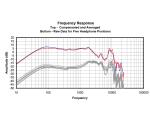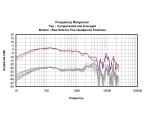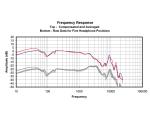듀얼 스크린이 적용된 최초의 5G 스마트폰 LG V50ThinQ 듀얼 스크린 사용기
 POMATO
POMATO

지난번 포스팅에서는 위 링크와 같이 듀얼 스크린이 적용된 최초의 5G 스마트폰인 LG V50ThinQ의 언박 개봉기를 작성해 봤습니다. 기존의 스마트폰과는 달리 액정 화면을 통째로 하나 더 사용이 가능한 유니크한 특징을 가진 제품이기에 그 활용도 역시 기존의 스마트폰과는 사뭇 다르게 느껴졌습니다. 그래서 이번엔 LG V50ThinQ의 가장 큰 특징이라고 할 수 있는 듀얼 스크린을 사용 해보고 느꼈던 점 위주로 사용기를 작성해 보도록 하겠습니다.
LG V50ThinQ의 듀얼 스크린을 구체적으로 살펴 보도록 하겠습니다
 LG V50ThinQ 듀얼 스크린의 전/후면
LG V50ThinQ 듀얼 스크린의 전/후면
LG V50ThinQ의 듀얼 스크린은 전면은 유광 블랙, 후면은 무광 블랙의 투톤으로 되어 있어, 다소 두껍지만 꽤 고급스러운 느낌이 듭니다. 케이스 형태로 되어 있는데 후면 카메라 부분과, 지문인식 버튼이 있는 부분은 뚫려 있기에, 듀얼 스크린을 장착해도 카메라와 지문인식 버튼을 그대로 사용할 수 있습니다. 듀얼 스크린의 구동 방식은 화면 출력은 무선으로, 전력적인 부분은 LG V50ThinQ의 후면에 있는 포고핀을 통해 본체인 LG V50ThinQ의 배터리를 듀얼 스크린과 나눠 쓰는 방식입니다. 듀얼 스크린의 화면 출력 방식이 무선이기 때문에, 딜레이가 느껴지는건 아닐까? 하는 생각이 들었는데 듀얼 스크린을 통해 웹서핑, 영상, 게임등을 즐기는 동안 별다른 딜레이를 느끼지는 못했습니다.
3가지 각도로 고정되는 LG V50ThinQ의 듀얼 스크린

104도, 180도, 360도에서 움직이지 않고 확실하게 고정됩니다.

듀얼 스크린을 360도로 완전히 접은 상태에서도 양쪽의 전원/볼륨,구글 어시스턴트 키를 그대로 사용 할 수 있습니다

2개의 스크린중, 받침대(?)로 사용할 스크린을 선택하여 화면의 절전 / OFF가 가능합니다
LG V50ThinQ를 듀얼 스크린에 결합 하게 되면, 듀얼 스크린은 LG V50ThinQ의 액정위에 덮개 형태로 놓이게 되는데, 0도에서 360도까지 완전히 열릴 수 있는 구조이며, 3가지 각도(104,180,360)에서 고정되는 방식입니다. 따라서 LG V50ThinQ 본체와 듀얼 스크린중 하나를 스탠드 삼아 손쉽게 영상 시청이 가능하며, 보다 효율적인 배터리 활용을 위해 V50ThinQ 본체의 화면을 절전 하거나, 듀얼 스크린의 전원을 완전히 OFF 시켜 스탠드 역활을 하게 할 수도 있습니다. 혼밥을 하게 되면 경우 심심함(?)을 달래기 위해, 스마트폰이나 테블릿으로 영상을 보면서 혼밥을 하는 경우가 생기는데, LG V50ThinQ는 별도의 스탠드 없이 듀얼 스크린이 장착된 LG V50ThinQ 하나로 혼밥 하면서 영상을 볼 수 있어 상당히 만족스러웠습니다. 한가지 아쉬운건 이렇게 하나의 액정을 스탠드 삼아 영상을 시청하게 되는 경우 사용 할 수 있는 각도가 90도를 약간 넘은 104도 뿐이라는 것입니다. 만약 고정 되는 각도가 하나 더 추가 되어, 120도 정도의 각도에서 고정이 될 수 있었다면 보다 자연스러운 자세로 영상을 시청 할 수 있지 않았을까? 하는 약간의 아쉬움이 들었습니다.
듀얼 스크린을 통해 경험 해본 LG V50ThinQ의 카메라
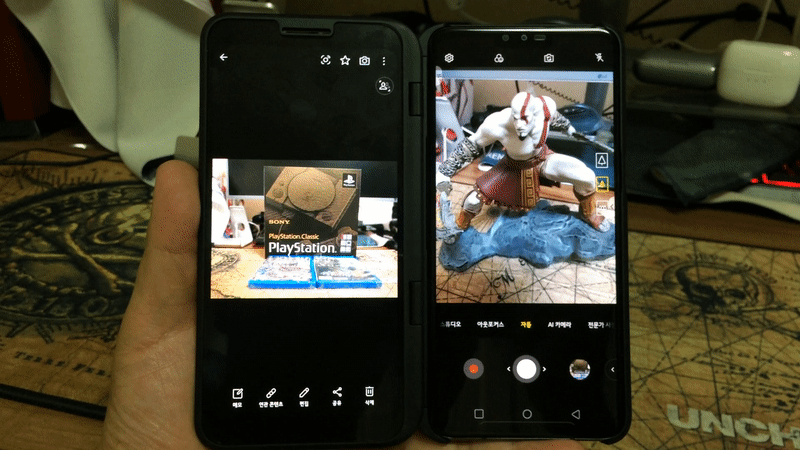
별도의 과정 없이 LG V50ThinQ로 찍은 사진의 결과물을 듀얼 스크린을 통해 즉시 확인 할 수 있습니다
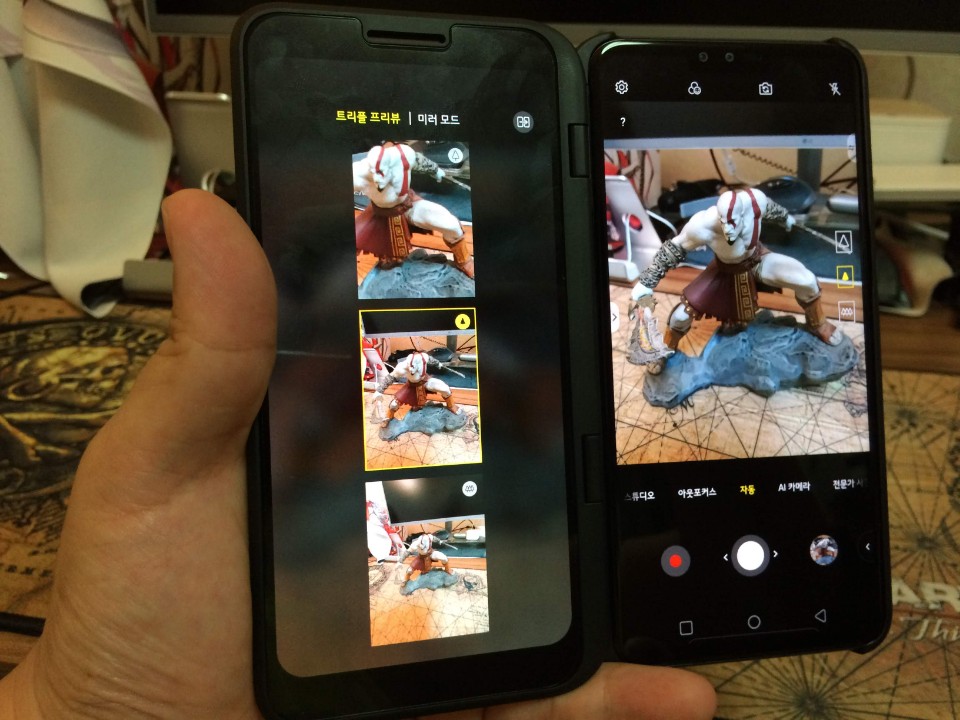
듀얼 스크린을 활용한 트리플 프리뷰 기능을 통해 3가지 화각의 구도를 동시에 그리고 미리 확인 하면서 사진을 찍을 수 있습니다

하이앵글과 로우앵글에서의 촬영에 특화된 미러 모드(듀얼뷰)
[찍은 사진의 결과물을 듀얼 스크린을 통해 즉시 확인]
일단 LG V50ThinQ에 듀얼 스크린을 장착후, 사진을 찍게 되면, 별도의 조작 없이 찍은 사진의 결과물이 듀얼 스크린의 화면에 뜨게 됩니다. 사진을 찍고 난뒤 결과물을 확인하기 위해 별도의 갤러리에 들어갈 필요가 없이 LG V50ThinQ로 사진을 찍자 마자 바로 듀얼 스크린을 통해 결과물 확인이 가능합니다. 즉, 사진을 찍는 과정과 찍은 사진의 결과물을 확인하는 과정 사이에 사용자가 해야 할 별도로 행위가 존재 하지 않게 됩니다. 듀얼 스크린을 장착한 V50ThinQ의 이러한 특징은 마음에 드는 사진이 나올때까지 계속적으로 사진을 찍게 되는 경우, 소요되는 시간과 번거로움을 상당히 줄여주기 때문에, 연속적인 촬영에서 상당히 높은 편의성을 보여주게 됩니다.
[트리플 프리뷰]
듀얼 스크린 없이 LG V50ThinQ만을 사용하여 후면에 있는 3개의 카메라로 사진을 찍게되면, 액정화면 우측면에 나무 이미지의 3개의 아이콘이 뜨게 되고 아이콘을 한번씩 터치 하므로써 망원, 일반각, 광각으로 변환되는 구조를 가지고 있습니다. 나무 이미지를 1~2초 정도 지속적으로 터치를 하게 되면 듀얼 스크린 없이 LG V50ThinQ만으로도 트리플 프리뷰가 실행은 되지만 LG V50ThinQ 액정의 전체 크기 기준으로 실행 되는게 아니기 때문에 그 크기가 상당히 작아 활용도가 떨어지는 반면, 듀얼 스크린을 장착한 상태에서 트리플 프리뷰를 실행 하게 되면 듀얼 스크린 액정 전체 크기의 80%이상을 트리플 프리뷰로 활용하기 때문에 화각에 따라 사진이 어떻게 찍힐지 보다 자세히 확인이 가능합니다. 개인적으로 V50ThinQ의 망원 카메라를 활용하여, 근접샷을 자주 찍는데 한가지 아쉬운 점은 트리플 프리뷰 모드+근접샷일 경우 망원 카메라의 초점이 제대로 잡히지 않는다는 것입니다. 트리플 프리뷰 기능을 사용하지 않고, LG V50ThinQ 본체만을 활용하여 망원+근접샷을 찍을 경우에는 초점이 잘 잡히는걸 보면 소프트웨어적인 문제가 아닐까? 하는 의문이 듭니다. 차후 업데이트를 통해 이러한 문제점이 해결 된다면 트리플 프리뷰의 활용도는 더 높아질것이라 생각됩니다.
[미러 모드(듀얼뷰)]
처음에 LG V50ThinQ를 배송 받고 살펴 보면서 듀얼 스크린이 고정되는 3가지 각도(104,180,360)중에서 104도에 대해서 만큼은 의문이 들었던게 사실입니다. 영상을 보거나 게임을 플레이 하기에도 좀 애매한 각도이고, 경우에 따라서는 살짝 불편할 정도의 각도였기 때문이었죠. 영상과 게임을 위해서는 104도가 아닌 120도가 더 최적화된 각도라는 생각을 하게 되었고, LG에서 듀얼 스크린의 고정 각도를 설계 할때 뭔가 잘못된게 아닐까? 하는 생각까지 들었습니다. 그런데 계속 사용을 해보니 104도라는 각도는 영상&게임을 고려한 각도가 아닌 하이앵글과 로우앵글로 사진&동영상을 찍을때 최적화된 각도라는걸 알게 되었습니다. 104도에 고정되는 듀얼 스크린 덕분에 하이앵글과 로우앵글에서의 촬영에서도 촬영 되는 화면을 자연스럽게 눈으로 확인 하면서 진행 할 수 있게 되었습니다. 이는 액정이 하나인 다른 스마트폰에서는 느낄 수 없는 LG V50ThinQ만의 유니크한 편의성입니다.
[반사판 모드]
LG V50ThinQ는 듀얼 스크린 화면 전체를 빛이 발산되는 반사판으로 활용할 수 있기에 셀카를 찍을시 보다 화사한 결과물을 보여줍니다. 개인적으로는 셀카를 그리 찍는 타입이 아니지만 LG V50ThinQ의 반사판 모드의 성능 테스트를 위해 반사판 모드의 사용 유/무에 따라 셀카를 찍어보고 비교 해본 결과, 확실히 더 화사한 결과를 보여줬으며 특히 어두운 환경에서의 셀카를 찍을 경우 반사판 모드는 필수일 정도로 반사판 사용 유/무에 따른 확실한 결과물의 차이를 보여줬습니다.
듀얼 스크린을 통해 경험 해본 LG V50ThinQ의 멀티 태스킹
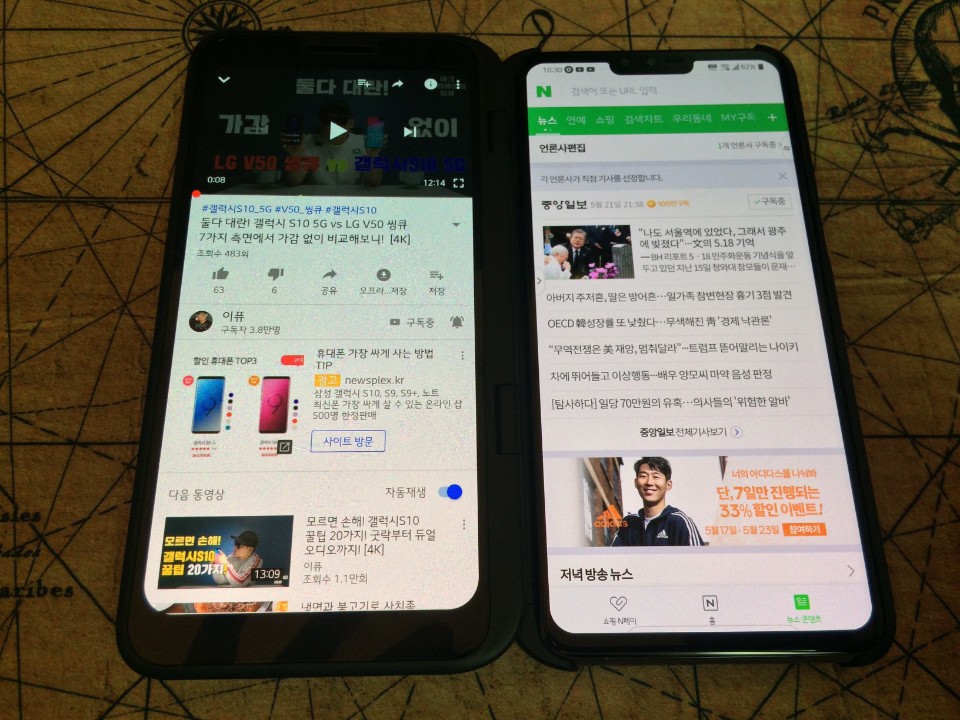
서로 다른 2가지 앱을 2개의 화면에서 동시에 실행이 가능하다는점이 LG V50ThinQ의 최대 강점
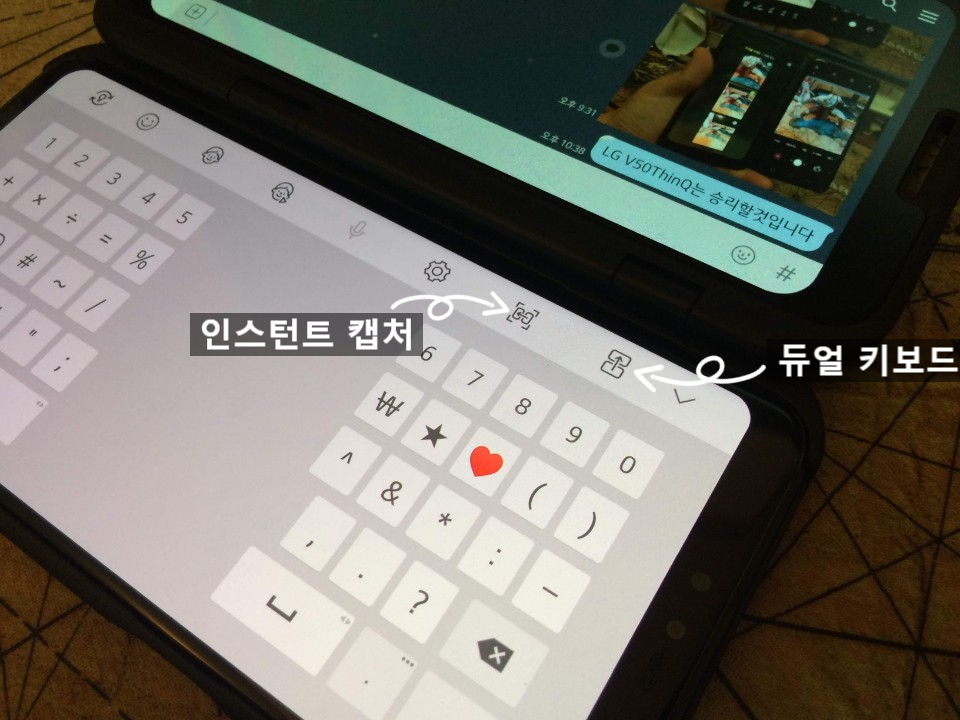
인스턴트 캡처 기능과 듀얼 키보드를 통해 메세지를 보낼때도 색다른 편의성을 제공합니다
[스마트폰을 통해 유튜브를 보면서 전혀 다른 무언가를 동시에 할 수 있는 새로운 경험]
LG V50ThinQ의 듀얼 스크린을 통한 가장 큰 그리고 유니크한 장점은 바로 멀티 테스킹이 아닐까 생각합니다. 요즘의 대세 트랜드가 유튜브라서 그런지 저 역시도 전혀 보지 않던 유튜브를 어느순간 가장 많이 보게 되었는데, 유튜브를 통해 주로 보는 영상이 IT 제품 리뷰, GAME 리뷰, 맛집 리뷰 영상입니다. 이러한 영상의 특징은 음성을 통해 영상의 주요 내용은 들으면서 영상 자체는 주요 포인트 장면만 슬쩍 봐도 충분하다는것에 있습니다. 그리고 듀얼 스크린이 장착된 LG V50ThinQ를 통해 이러한 영상들을 보면서 또 다른 무언가를 6.4인치 대화면을 통해 할 수 있게 되니 지금까지의 스마트폰에서는 느낄 수 없던 새로움 경험을 할 수 있었으며, 제 스마트폰의 활용 패턴에 LG V50ThinQ가 가장 최적화 된 제품이라는 생각이 들었습니다. 기존에 사용하던 하나의 화면을 가지고 있던 스마트폰에도 화면 분할을 통해 멀티 태스킹 기능이 존재 했지만, 너무나 작게 변화되는 화면 때문에 실사용에 있어 상당한 불편함을 느끼게 되어 결국 화면 분할을 통한 멀티 태스팅 기능은 사용하지 않게 되더군요. 따라서 하나의 어플을 제외한 나머지 어플은 백그라운드로 돌려 놓는 방식으로 사용을 하게 되는데 백그라운드로 들어간 어플은 눈앞에 사라지므로써 사용하는데 있어 그 흐름이 끊어지게 됩니다. 그러나 LG V50ThinQ는 2개의 풀스크린 액정을 통해 현재 사용중인 어플을 듀얼 스크린으로 이동 시켜 놓고 또 다른 어플을 LG V50ThinQ 본체의 액정 화면을 통해 구동 시키는 방식으로 두 어플의 화면이 모두 사용자의 시야에 계속 존재 하기 때문에, 2개의 어플을 사용하는데 그 흐름이 끊기지 않고 계속 이어서 사용이 가능합니다. 그리고 이러한 장점은 현재 다른 스마트폰에서는 느낄 수 없는 LG V50ThinQ만의 유니크한 매력이라고 할 수 있습니다.
[인스턴트 캡쳐, 듀얼 키보드 기능 통해 최적화된 메세지 기능]
또 하나의 화면인 듀얼 스크린을 활용한 여러 기능 중 가장 신선했던 기능이 바로 인스턴트 캡쳐 기능과 듀얼 키보드가 아닐까 생각합니다. 기존의 스마트폰은 캡쳐를 한뒤 그 캡쳐를 메세지를 통해 다른 사람에게 보내기 위해서는 별도의 갤러리 어플을 실행하여 캡쳐본을 선택해야 하는 과정이 존재 했었습니다. 하지만 LG V50ThinQ의 경우 그런 번거로운 과정 없이 키보드 위에 표시된 인스턴트 캡쳐 아이콘을 터치만 하면 기본 메세지의 경우 옆 스크린의 화면이 자동으로 캡쳐되어 전송 대기 상태까지 한번에 가게 됩니다. 기본 메세지와 더불어 국내에서 가장 많이 쓰는 메신저인 카카오톡까지는 인스턴트 캡쳐 기능이 정상적으로 작동하는것을 확인 하였습니다. 그리고 듀얼 스크린을 장착한채 세로가 아닌 가로로 돌려 메세지를 전달하게 되면 가상 키보드의 상단에 듀얼 키보드 아이콘이 활성화 되게 되는데 이 아이콘을 터치 하게되면 하나의 액정 화면에서 동시에 나왔던 메세지 화면과 가상의 키보드가 2개의 스크린에 나뉘어서 나타나게 됩니다. 풀 스크린 화면 하나를 통째로 키보드로 사용 할 수 있게 되어 자판의 절대적 크기가 커지기 때문에 오타율이 상당히 적어지고, 손이 작은 사용자를 위하여 가상 키보드를 양쪽으로 분리도 할 수 있기에 메세지를 주고 받는데 최적화된 제품이라고 할 수 있습니다. 하지만 인스턴트 캡쳐, 듀얼 키보드 모두 몇몇 어플에는 그 기능이 호환되지 않기 때문에 차후 업데이트를 통해 호환성을 높일 필요가 있다고 느껴졌습니다.
듀얼 스크린을 통해 경험 해본 LG V50ThinQ의 게임 패드

이제 V50ThinQ에서 배틀 그라운드 역시 전용 게임패드를 지원하게 되었습니다
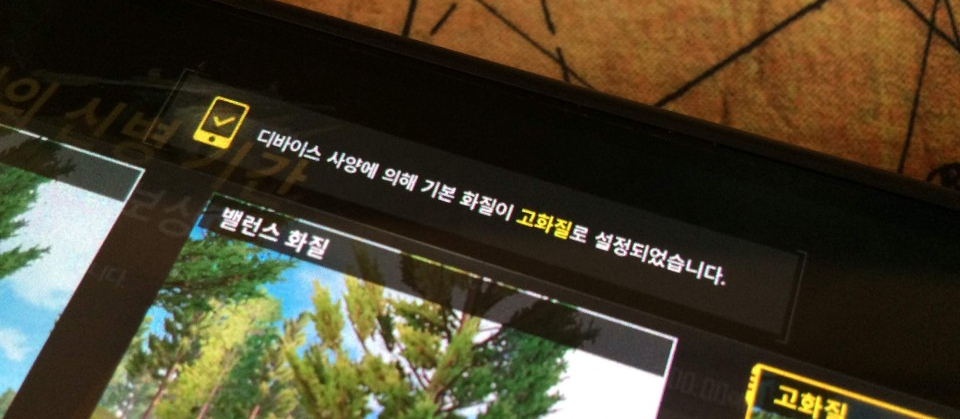
플래그쉽 스마트폰 V50ThinQ의 성능 덕분에(?) 자동으로 고화질로 설정 됩니다
하단부 화면 전체를 패드로 사용하기 때문에, 게임화면 전체를 손으로 가리지 않고 완전체 형태로 볼 수 있습니다. 이는 마치 스마트폰을 통한 모바일 게임을 하는게 아닌 PSVITA나 3DS와 같은 휴대용 콘솔 게임기를 하는듯한 느낌을 갖게 되는데, 여기에 하단의 가상 패드에 존재 하는 진동 기능은 한층 더 휴대용 콘솔 게임기를 플레이 하는듯한 느낌을 들게 해줍니다. 또한 멀티게임 방식의 승률이 중요한 게임에서는 화면을 가리지 않는다는 장점 자체가 바로 승률과도 연결될 수 있기 때문에 모바일 게임을 보다 실감나게 플레이 하는것은 물론, 보다 높은 승률까지 원하시는 분들에게 V50ThinQ는 최적의 스마트폰이라고 느껴졌습니다. LG V50ThinQ는 5종 전용 게임 패드 지원 (리니지M, 리니지2 레볼루션, 메이플스토리M, 블레이드앤소울레볼루션)을 시작으로 현재는 배틀 그라운드까지 전용 게임 패드가 적용 되었는데 전용 게임 패드가 지원되는 게임의 종류를 앞으로도 꾸준히 늘린다면 듀얼 스크린의 유니크한 매력이 한층 더 높아질것이라 생각합니다
듀얼스크린의 멀티태스킹 기능을 더욱 원활하게 도와주는
LG V50ThinQ 전용 앱 Wiz Lock
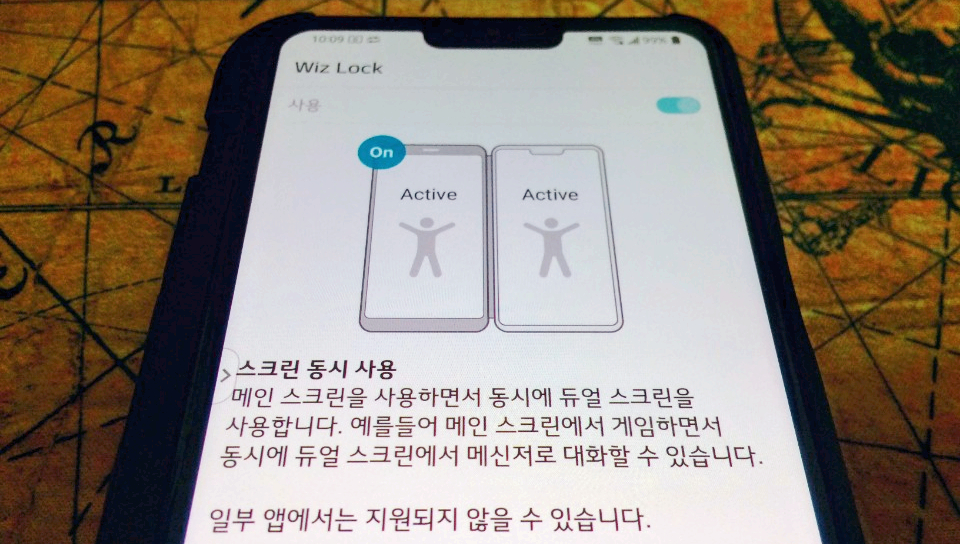
기본 설정이후, Wiz Lock 앱을 가장 먼저 설치 하기를 권장합니다
듀얼 스크린을 통해, 서로 다른 2개의 어플을 서로 다른 액정화면에서 동시에 실행 시키는 LG V50ThinQ만의 유니크한 멀티 태스킹 기능을 보다 완벽하게 실행하기 위해서는 LG V50ThinQ 전용 앱 Wiz Lock의 설치가 최우선입니다. 예를들어 Wiz Lock 어플을 설치하지 않은 상태에서 각각의 스크린에 별개의 게임을 동시에 실행하게 되면 서로 다른 2개의 게임이 실행 자체는 되지만 둘중 하나의 게임 화면에 터치를 하게 되면 나머지 하나의 게임이 멈추는 현상이 발생합니다. 이렇되면 게임 하나는 자동전투로 돌려 놓고,또 다른 게임을 플레이 하는 LG V50ThinQ에서만 느낄 수 있는 유니크한 멀티 태스킹 기능을 제대로 느낄 수 없게 되는데, Wiz Lock 앱을 설치 하기되면 이러한 멈춤 현상이 사라지게 되므로써 듀얼 스크린을 통한 LG V50ThinQ의 멀티 태스킹 기능이 보다 완벽하게 작동하게 됩니다. 이렇게 LG V50 ThinQ의 듀얼 스크린을 활용한 멀티 태스킹 기능을 제대로 구현 하기 위해서 LG V50ThinQ의 전용 앱 Wiz Lock의 설치는 선택이 아닌 필수입니다. Wiz Lock 앱은 LG V50ThinQ만을 위한 전용 앱이기에 구글 스토어에서는 다운로드 받는 방식이 아닌 LG V50 ThinQ내에서만 설치가 가능한데, Wiz Lock 앱의 구체적인 설치 방식은 설정 > 일반 > 업데이트 센터 > 앱 업데이트에서 설치 > 사용 선택 입니다.
LG V50ThinQ를 보다 부담 없이 접할 수 있게 해주는
LG 고객 안심보상 프로그램
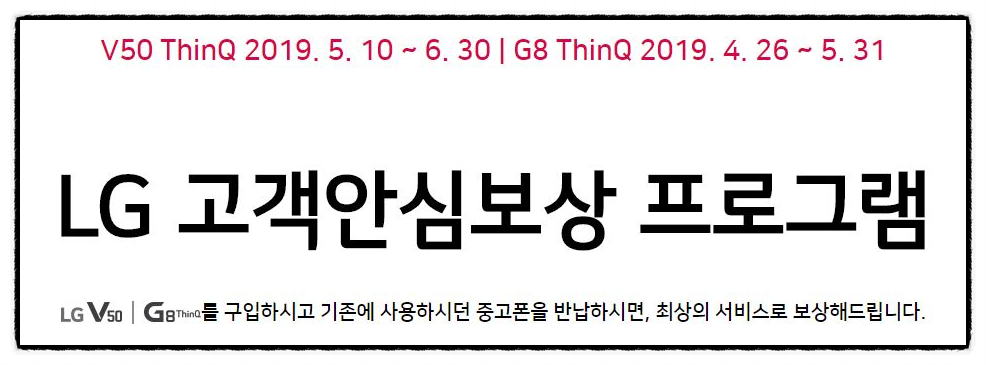
https://www.lgecare.co.kr/lcp/main.do
LG에서 현재 일정기간 동안 V50ThinQ(2019.5.10~6.30)와 G8ThinQ(2019.4.26~5.31) 구매자들의 부담을 줄여주기위해 사용하던 중고폰을 보상해주는 LG 고객 안심보상 프로그램을 실시 하고 있습니다. 특히 LG 제품인 경우, 상태와 상관없이 전원만 들어오면 정액 보상을 내새우고 있기에 LG V50ThinQ와 G8ThinQ를 구매하신 분들 중에서 기존의 LG 스마트폰을 가지고 있지만 다소 불량한 상태 혹은 빠진 구성품 때문에 개인 거래로 처분하기 어려웠던 분들에게 희소식이 아닐까 생각합니다.
듀얼 스크린이 적용된 최초의 5G 스마트폰
LG V50ThinQ 듀얼 스크린 사용기를 끝마치면서
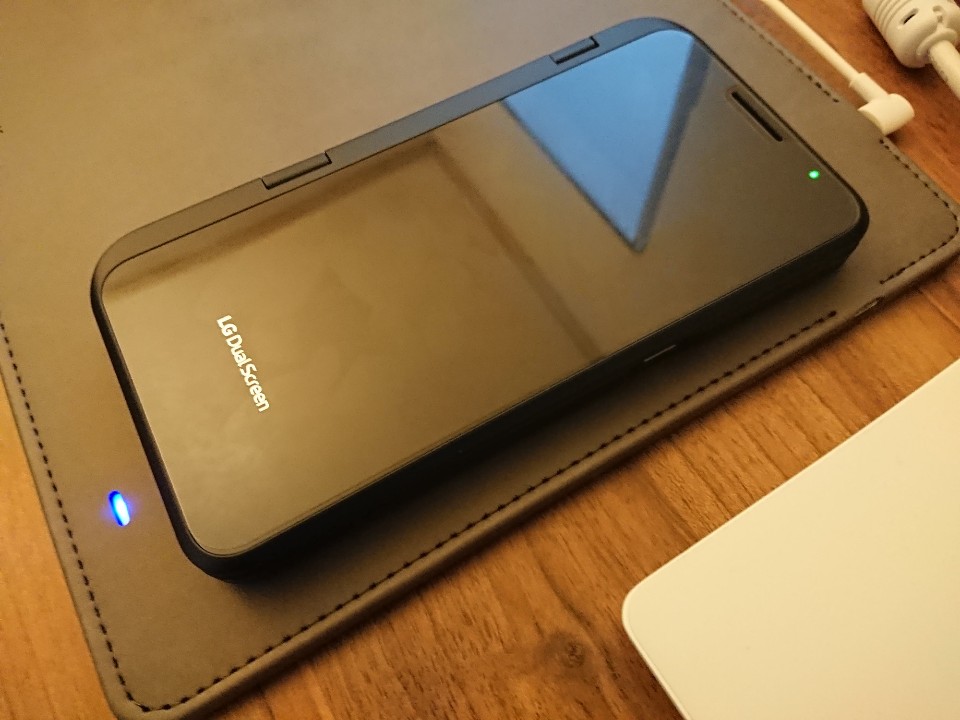
듀얼 스크린을 장착한채로도 무선 충전이 가능한건 만족스럽지만....
지난번 언박개봉기에 이어 이번엔 LG V50ThinQ의 가장 큰 특징이라고 할 수 있는 듀얼 스크린을 사용해보고 그에 대한 전반적인 특징을 중심으로 후기를 작성해보았습니다. V50ThinQ에 듀얼 스크린을 장착하게 되면 스크린 자체가 2개가 되기 때문에 그 무게가 묵직(183g+136g=319g)해집니다. 즉, 휴대성과 듀얼 스크린의 유니크함 중에서 하나를 선택해야 하는 상황이 발생하게 되는것이죠. 그래서 LG에는 차선책(?)으로 듀얼 스크린과 V50ThinQ를 일체형이 아닌 착탈식 구조를 갖게 함으로써 상황에 따라 탈/부탁이 가능 하도록 만들지 않았을까 생각합니다. 개인적으로는 300g이 넘는 묵직함보다 듀얼 스크린의 유니크함이 더 크게 느껴지기에 항상 V50ThinQ와 듀얼 스크린을 결합하여 사용하고 있는데, 그러다 보니 LG V50ThinQ를 사용 하는데 있어 가장 아쉬운점은 듀얼 스크린 전면의 큼직한 평면에 소형 액정이 존재 하지 않아 아무런 표시기능이 없다는 것입니다. 부재중 전화나 문자, 설치된 어플의 알림에서 발생하는 새로운 정보가 무엇인지 정확히 확인 하려면 반드시 듀얼 스크린의 커버를 열어봐야 합니다. 제 개인적으로는 약 300g의 무게(듀얼스크린+LG V50ThinQ)보다 이점이 더 묵직하게 느껴졌습니다. LG에서 듀얼 스크린의 개선품 혹은 후속작의 계획을 가지고 있다면 이점을 가장 먼저 고려해야 하지 않을까? 하는 생각이 들었습니다.
[후기원문]
https://blog.naver.com/flatron2000/221542846226
이 글은 LG전자로부터 제품을 무상 제공받아 작성했습니다
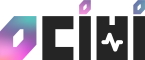








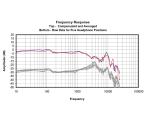


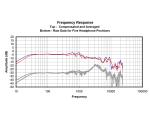
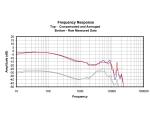
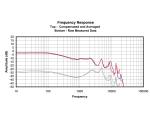
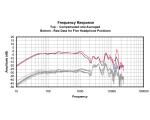
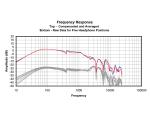
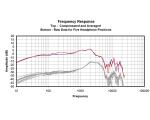
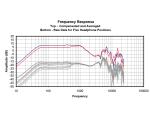
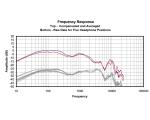

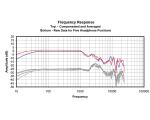



![[초두] R2E3 Whale Song = 고래의 노래?](/files/thumbnails/902/837/003/150x120.ratio.jpg?t=1715600432)